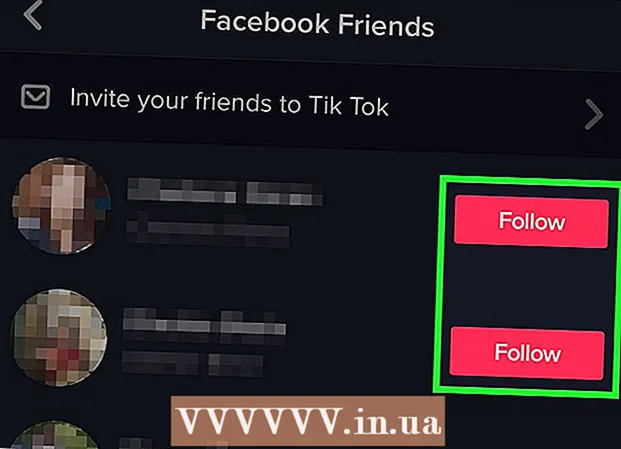작가:
Judy Howell
창조 날짜:
4 칠월 2021
업데이트 날짜:
1 칠월 2024
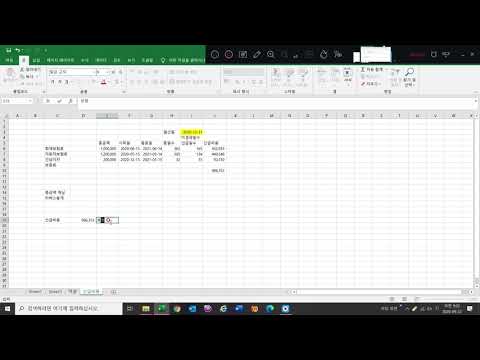
콘텐츠
Excel은 Microsoft Office의 스프레드 시트 프로그램입니다. Microsoft Excel을 사용하면 모든 유형의 대출 또는 신용 카드에 대한 월 지불액을 계산할 수 있습니다. 이를 통해 개인 예산을보다 정확하게 정하고 월별 지불을위한 충분한 자금을 지정할 수 있습니다. Excel에서 월별 비용을 계산하는 가장 좋은 방법은 기본 제공 함수를 사용하는 것입니다.
단계로
 Microsoft Excel을 시작하고 새 통합 문서를 엽니 다.
Microsoft Excel을 시작하고 새 통합 문서를 엽니 다. 적절하고 논리적 인 이름으로 통합 문서 파일을 저장합니다.
적절하고 논리적 인 이름으로 통합 문서 파일을 저장합니다.- 이렇게하면 나중에 상담하거나 변경해야 할 때 작업을 다시 쉽게 찾을 수 있습니다.
 월별 비용 계산 결과 및 변수에 대해 A1에서 A4까지의 셀에 대한 레이블을 만듭니다.
월별 비용 계산 결과 및 변수에 대해 A1에서 A4까지의 셀에 대한 레이블을 만듭니다.- A1 셀에 "Balance", A2 셀에 "Interest", A3 셀에 "Periods"를 입력합니다.
- A4 셀에 "월별 지불"을 입력하십시오.
 대출 또는 신용 카드 계정에 대한 변수를 셀 B1에서 B3까지 입력하여 Excel 수식을 만듭니다.
대출 또는 신용 카드 계정에 대한 변수를 셀 B1에서 B3까지 입력하여 Excel 수식을 만듭니다.- 미결제 잔액은 B1 셀에 입력됩니다.
- 연간이자를 1 년의 누적 기간 수로 나눈 값이 B2 셀에 입력됩니다. 이에 대해 "= 0.06 / 12"와 같은 Excel 공식을 사용하여 매월 추가되는 6 %의 연간이자를 나타낼 수 있습니다.
- 대출 기간 수는 B3 셀에 입력 할 수 있습니다. 신용 카드의 월별 요금을 계산하려면 오늘과 청구서를 전액 지불 할 날짜 사이의 월 차이로 기간 수를 입력하십시오.
- 예를 들어, 오늘부터 3 년 이내에 신용 카드 청구서를 지불하려면 기간 수로 "36"을 입력하십시오. 3 년 곱하기 1 년 12 개월은 36입니다.
 그것을 클릭하여 셀 B4를 선택하십시오.
그것을 클릭하여 셀 B4를 선택하십시오. 수식 입력 줄 왼쪽에있는 기능 버튼을 클릭합니다. "fx"로 표시됩니다.
수식 입력 줄 왼쪽에있는 기능 버튼을 클릭합니다. "fx"로 표시됩니다.  목록에없는 경우 공식 "BET"를 찾으십시오.
목록에없는 경우 공식 "BET"를 찾으십시오. "BET"기능을 선택하고 "OK"버튼을 클릭하십시오.
"BET"기능을 선택하고 "OK"버튼을 클릭하십시오. "함수 인수"창의 각 필드에 데이터를 입력 한 셀에 대한 참조를 만듭니다.
"함수 인수"창의 각 필드에 데이터를 입력 한 셀에 대한 참조를 만듭니다.- "관심 분야"필드를 클릭 한 다음 B2 셀을 클릭하십시오. 이제 "관심"필드가이 셀에서 데이터를 가져옵니다.
- 이 필드를 클릭 한 다음 B3 셀을 클릭하여 기간 수를 요청하여 "기간 수"필드에 대해이를 반복하십시오.
- 필드를 클릭 한 다음 B1 셀을 클릭하여 "Hw"필드에 대해이 작업을 한 번 더 반복합니다. 이렇게하면 함수에서 대출 또는 신용 카드 계정의 잔액이 제거됩니다.
 "함수 인수"창에서 "FV"및 "Type_num"필드를 비워 둡니다.
"함수 인수"창에서 "FV"및 "Type_num"필드를 비워 둡니다. "확인"버튼을 클릭하여이 프로세스를 완료하십시오.
"확인"버튼을 클릭하여이 프로세스를 완료하십시오.- 계산 된 월 요금은 "월 요금"레이블 옆의 B4 셀에 표시됩니다.
 준비된.
준비된.
팁
- A1에서 B4로 셀을 복사하고 D1에서 E4까지 셀에 붙여 넣습니다. 이렇게하면이 두 계산의 데이터를 편집하여 초기 계산을 잃지 않고 대체 변수를 볼 수 있습니다.
경고
- 이자를 10 진수로 올바르게 변환했는지, 연간이자를이자가 계산되는 연도의 기간 수로 나눈 것인지 확인하십시오. 이자가 분기별로 계산되는 경우이자를 4로 나눕니다. 반기이자는 2로 나뉩니다.
필수품
- 컴퓨터
- 마이크로 소프트 엑셀
- 계정 정보